Miljövänlig

-
Med Eko-funktionen kan du skriva ut med mindre toner- och pappersåtgång (se Easy Eco Driver).
-
Du kan spara papper genom att skriva ut flera sidor på ett ark (se Använda specialfunktioner för utskrift).
-
Du kan även skriva ut dubbelsidigt (manuell dubbelsidig utskrift) (se Använda specialfunktioner för utskrift).
-
Skrivaren sparar ström automatiskt i och med att energiförbrukningen minskas drastiskt när den inte används.
Skriv ut med enastående kvalitet och hastighet

-
Du kan skriva ut med en upplösning på 1 200 × 1 200 dpi.
-
Snabba utskrifter.
-
Enkelsidiga utskrifter skrivs ut med 20 (A4) eller 21 (Letter) sidor per minut.
-
ML-2164 Series: Enkelsidiga utskrifter skrivs ut med 18 (A4) eller 19 (Letter) sidor per minut.
-
Smidigt

-
Med Easy Capture Manager kan du snabbt och smidigt redigera och skriva ut skärmdumpar som du har tagit via Print Screen-tangenten (se Så här fungerar Easy Capture Manager).
-
Samsung Easy Printer Manager och Samsung skrivarens status (eller Smart Panel) är program som övervakar och informerar dig om skrivarens status. Du kan använda programmet för att ställa in skrivaren (se Använda Samsung Easy Printer Manager).
-
Med AnyWeb Print kan du snabbt och smidigt ta skärmdumpar, förhandsgranska, skapa urklipp och skriva ut (se ).
-
Smart Update letar reda på den senaste versionen av programvaran och installerar denna samtidigt som skrivaren installeras. Finns endast tillgängligt för Windows.
-
Om du har en internetanslutning kan du få tillgång till hjälp, support, skrivardrivrutiner, handböcker och beställningsinformation på Samsungs hemsida: www.samsung.com > find your product > Support eller Downloads.
Många funktioner och stöd för många olika program
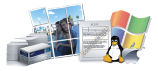
-
Stöd för flera olika pappersstorlekar (se Specifikationer för utskriftsmedier ).
-
Skriv ut vattenstämplar: Du kan anpassa dokument med ord, t.ex. ”Konfidentiellt” (se Använda specialfunktioner för utskrift).
-
Skriv ut affischer: Texten och bilderna på varje sida i dokumentet förstoras och skrivs ut över flera sidor som sedan kan tejpas ihop till en affisch (se Använda specialfunktioner för utskrift).
-
Du kan använda olika operativsystem när du skriver ut (se Systemkrav).
-
Maskinen är utrustad med ett USB-gränssnitt.
Stöder flera konfigureringsmetoder för trådlösa nätverk

-
Använda WPS-knappen (Wi-Fi Protected Setup™)
-
Det är lätt att ansluta till ett trådlöst nätverk med WPS-knappen på maskinen och åtkomstpunkten (en trådlös router).
-
-
Använda USB- eller nätverkskabel
-
Du kan ansluta och konfigurera olika trådlösa nätverksinställningar med en USB- eller nätverkskabel.
-
-
Använda Wi-Fi Direct
-
Du kan enkelt skriva ut från din mobila enhet med Wi-Fi eller Wi-Fi Direct-funktionen.
-